У цьому уроці Ви навчитеся:
- Створювати матеріал за допомогою SSS.
- Створювати власну текстуру, і накладати її на модель за допомогою UV.
- Моделювати полуницю.
фінальний результат

моделювання полунички
Видаліть куб, і додайте замість нього сферу. Для сфери на панелі інструментів вкажіть 15 кілець і 15 сегментів. Перейдіть на вид спереду і ортогональний вигляд (NumPad1 | NumPad5). Увімкніть пропорційне редагування (O), і надайте сфері наступну форму:
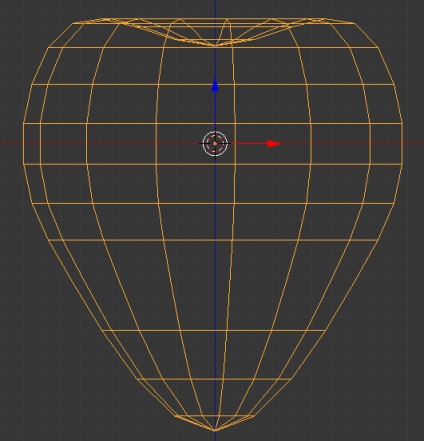
Вимкніть пропорційне редагування і, перебуваючи в режимі редагування, виділіть всі вершини і натисніть Alt + P.
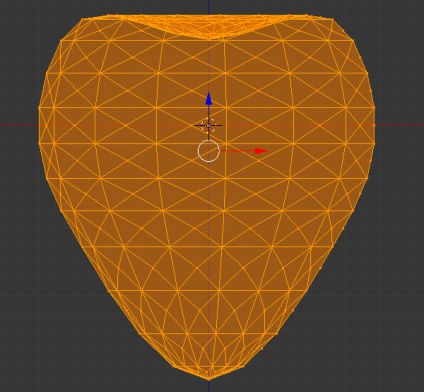
Перейдіть на режим виділення вершин і виділіть 4 ребра, як показано на зображенні:
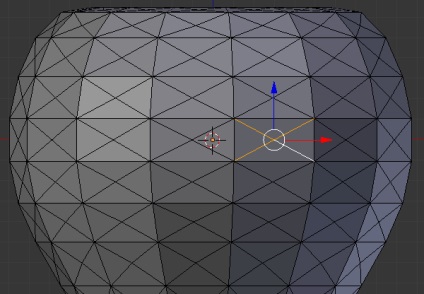
Виділіть схожі ребра (Select> Simular> Face Angles), потім інвертуйте виділення (Ctrl + I) і видаліть ребра (X> Edges). Тепер виділіть всі (A) і натисніть F. В результаті у Вас вийде наступне:
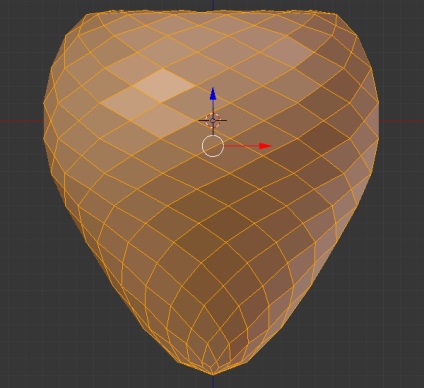
створення зерняток
Зніміть виділення з верхньої та нижньої частини полунички, за допомогою кругового виділення (C):
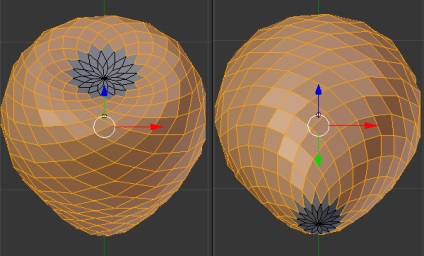
Натисніть I двічі і, переміщаючи мишку, добийтеся результату, як на зображенні нижче, підтвердіть переміщення кліком.
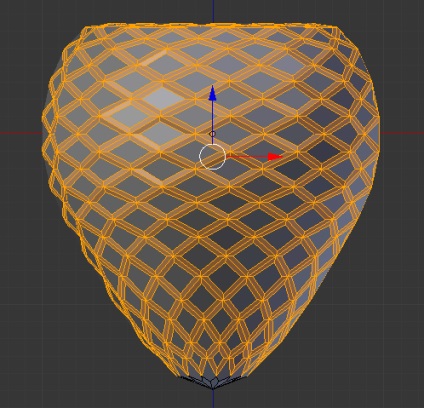
Увімкніть режим виділення поверхонь і інвертуйте виділення (Select> Inverse). Потім знову зніміть виділення з верхньої та нижньої частини, за допомогою кругового виділення (С):
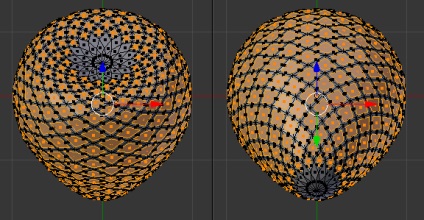
Проекструдіруйте трохи (E. потім відразу S і клік мишки по завершенню). Змініть точку обертання з Median Point на Individual Origins. Потім знову E. потім ESC і трохи збільште, за допомогою S. Поверніть точку обертання на Median Point і ще раз E> ESC> S (цим Ви задасте розмір зерняток).
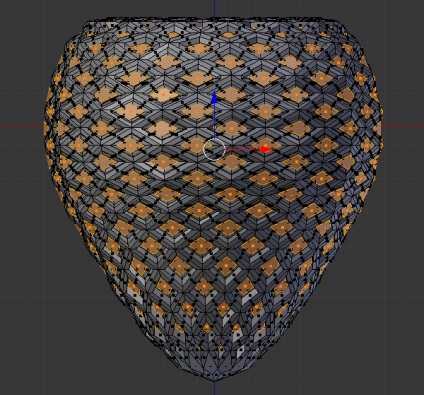
Створіть для зерен нову групу вершин, і назвіть її Seeds.
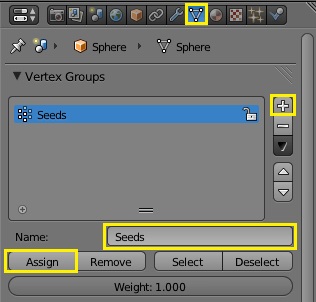
Додайте для полунички модифікатор Subdivision Surface в рівень 3 і шейдер Smooth.
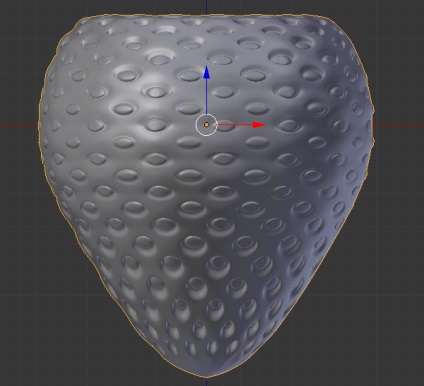
Перейдіть на тип рендеру Cycles Render. Для полуниці створіть червоний матеріал, а для зерен жовтий.
деформація полунички
На даний момент наша полуничка повністю симетрична. Трохи викривити її форму, за допомогою модифікатора Lattice. Додайте в сцену грати (Shift + A> Lattice), і розташуйте полуничку всередині даної решітки. Виділіть полуничку, додайте для неї модифікатор Lattice і в якості об'єкта вкажіть тільки що створену грати. Тепер виділіть грати, і на її вкладці вкажіть наступні настройки:
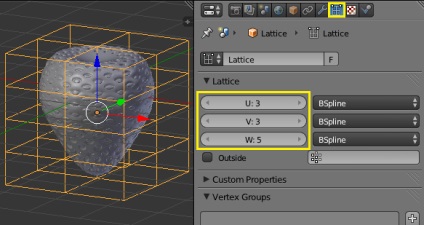
Перейдіть в режим редагування (Tab) і починайте рухати окремі вершини решітки, щоб деформувати форму полунички. По завершенню грати можна приховати (H).
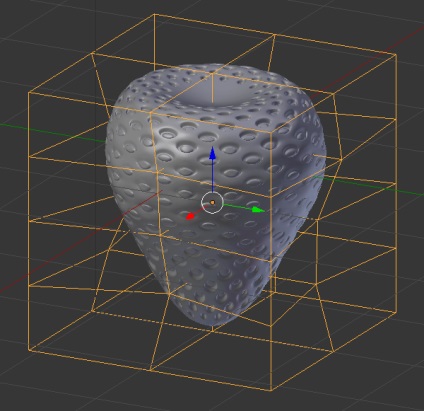
моделювання листочків
Додайте в сцену кільце з 10-ю вершинами. Розмістіть його у верхній частині полунички і кілька разів проекструдіруйте.
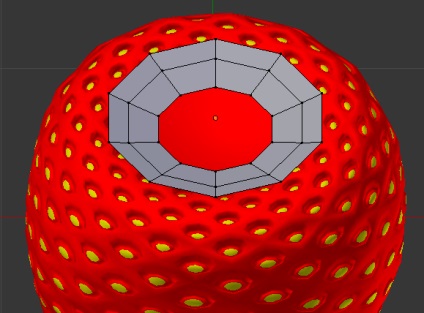
Можна за допомогою екструдування створити окремо кожен листочок, а можна видалити половину кільця, застосувати до нього модифікатор Mirror і створити всього 5 листочків замість 10.
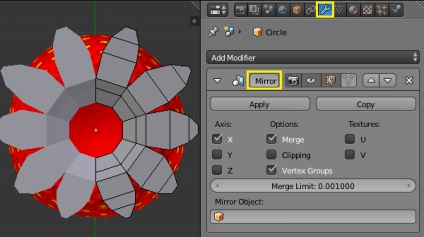
Потім додайте модифікатор Subdivision Surface і шейдер Smooth. а також кілька додаткових ребер (Ctrl + R), щоб надати листю більш жорстку форму (якщо це необхідно). За допомогою пропорційного редагування загніть листочки, щоб вони не були плоскими.

Застосуйте модифікатор Mirror. У режимі редагування виділіть листочки, перейдіть на вигляд зверху і створіть для них розгортку (U> Project from View (Bounds)). У вікні UV / Image editor експортуйте Вашу розгортку в PNG-файл.
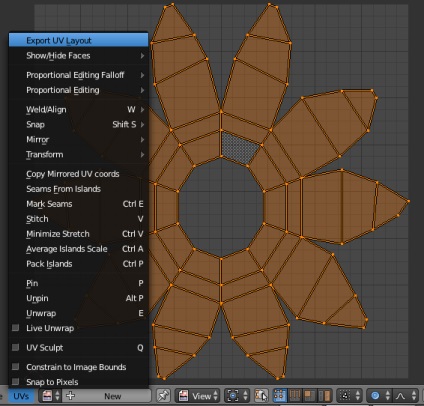
Налаштування матеріалів і текстурування
Налаштування освітлення і камери
Додайте в сцену площину, як статі, і покладіть на неї полуничку. Потім додайте ще 3 площині (вони будуть джерелами світла). Одну велику розташуйте над полуничкою, налаштуйте для неї матеріал Emission і силу світла 2. Дві інші розташуйте по краях, зменшіть їх розмір і зробіть одну блакитним, а іншу жовтуватою. Для них також матеріал Emission і сила світла 2.
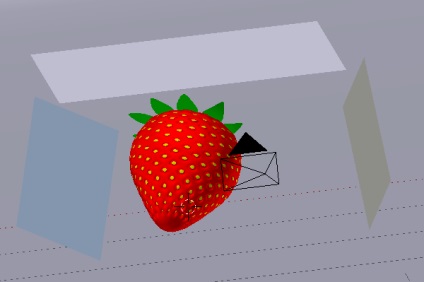
Виставите камеру перед полуничкою, і налаштуйте для неї глибину різкості (не забудьте поставити галочку навпроти пункту Limits).
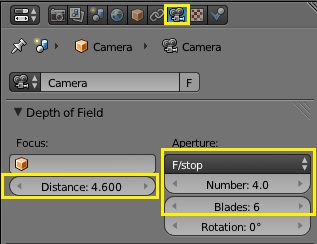
Виставите кількість семплів рівним 500-1000 і робіть фінальний рендер.
Проводьте рендеринг на CPU. В даний момент на GPU рендеринг SSS неможливий!
Для більшого реалізму, можна застосувати до полунички систему частинок, щоб імітувати ворсинки.
Крім уроків по Blender, Ви зможете знайти готові 3D-моделі і архіви високоякісних текстур. Сайт регулярно поповнюється новим контентом і стежить за розвитком Blender.